Cómo copiar y traducir texto de un vídeo desde el iPhone, iPad o Mac
Una utilidad muy productiva disponible en múltiples dispositivos.
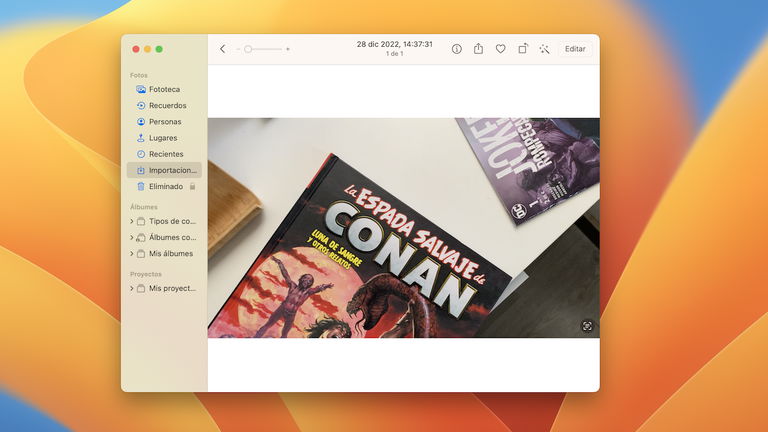
Apple presentó la función Live Text durante la conferencia de desarrolladores (WWDC) de 2021, junto con el resto de funciones de iOS 15.
Esta funcionalidad permite a los usuarios copiar texto directamente desde una imagen. Sin duda es muy útil en muchísimas situaciones. Un año más tarde, con la aparición en escena de iOS 16, la compañía del logo de la manzana mordida extendió la función Live Text a los vídeos.
Por tanto, ahora es posible copiar y traducir textos con Live Text desde un vídeo. Hoy en día vemos este tipo de cosas con absoluta normalidad, pero si te paras a pensarlo... es una auténtica pasada.
Cómo copiar y traducir texto con Live Text en vídeos
Ahora, si un usuario de iPhone, iPad o Mac no tiene una fotografía o una captura de pantalla mediante la cual pueda copiar un texto, puede hacerlo directamente desde un vídeo con Live Text.
En este breve tutorial te explicaremos cómo hacerlo. Y no solo eso, sino que además también mencionaremos cómo traducir el texto copiado con Live Text.
Mac
1. Inicia tu Mac ejecutando macOS Ventura.
2. Abre la aplicación Fotos.
3. A continuación accede al vídeo deseado.
4. Reproduce el vídeo hasta encontrar el texto que desees copiar.
5. Presiona el botón de pausa.
6. Lo siguiente que quieres hacer es hacer clic sobre el botón "Live Text" situado en la esquina inferior derecha.
7. La función Live Text te permitirá seleccionar todo el texto del vídeo pero también puedes seleccionar manualmente el texto que quieras con el cursor del ratón.
8. A continuación, si deseas traducir el texto simplemente haz clic con el botón derecho sobre el texto seleccionado y elige la opción "Traducir" del menú desplegable. ¡Así de fácil!
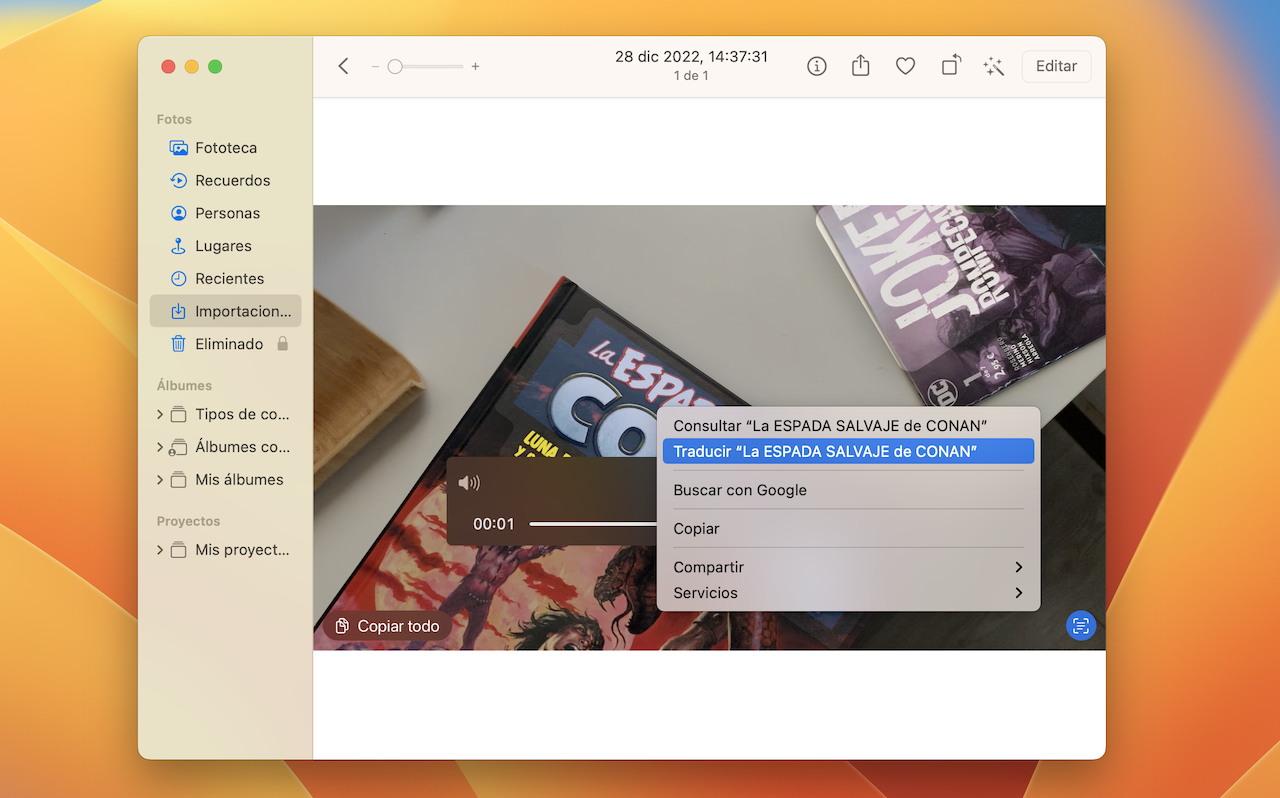
La intuitividad de la función Live Text es plena y absoluta
Importante: Esta función no está disponible en aplicaciones, para hacer uso de esta característica de Live Text debes almacenar un vídeo en tu aplicación Fotos.
iPhone y iPad
1. Enciende tu iPhone o iPad con iOS 16 o iPadOS 16.
2. Abre la aplicación Fotos y busca el vídeo del que desees copiar un texto.
3. A continuación lo que debes hacer es reproducir y pausar el vídeo cuando aparezca el texto que quieras copiar y/o traducir.
4. Presiona el botón Live Text de la esquina inferior derecha. Si no aparece, da un toque sobre la imagen.
5. Selecciona el texto deseado y, automáticamente, aparecerá un pequeño menú flotante con las opciones "Copiar" y "Traducir".
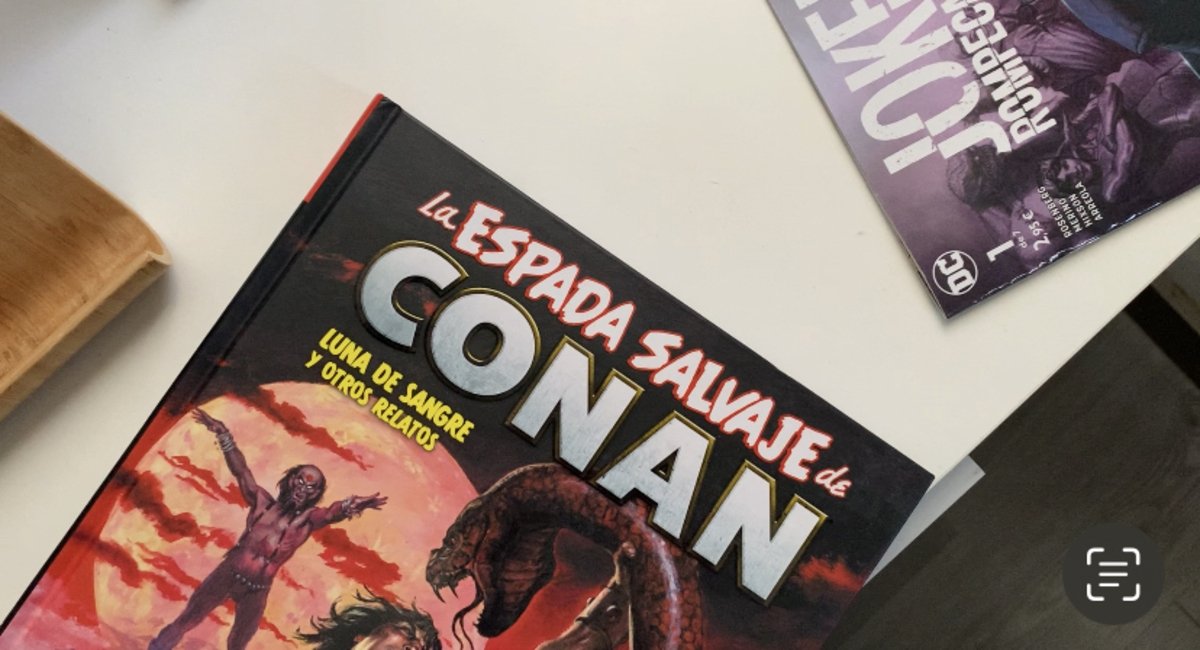
El botón Live Text está disponible en la esquina inferior derecha
En el caso en el que la opción "Traducir" no sea visible (modo vertical) presiona sobre la flecha ">" del menú desplegable. No cabe duda de que Live Text es una funcionalidad muy útil que todos necesitábamos en nuestras vidas.
Puedes seguir a iPadizate en Facebook, WhatsApp, Twitter (X) o consultar nuestro canal de Telegram para estar al día con las últimas noticias de tecnología.